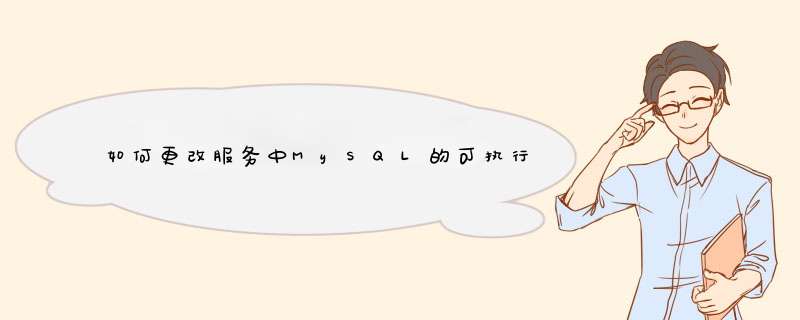
系统找不到指定的路径这样处理:
必备材料:windows10、pc电脑、系统注册表
1、按Win+R打开运行,输入services.msc回车,如下图所示。
2、点击Windows Fire,找到需要启动的服务并双击打开,查看服务对应的可执行文件的路径,如下图所示。
3、3、按Win+R,输入regedit回车,如下图所示。
4、展开至HKEY_LOCAL_MACHINE\SYSTEM\CurrentControlSet\services\MpsSvc,确认ImagePath的数值数据是否相同。
否则改为上述可执行文件路径:
“%SystemRoot%\system32\svchost.exe -k LocalServiceNoNetwork”。
svchost.exe是一个属于微软Windows *** 作系统的系统程序,微软官方对它的解释是:Svchost.exe 是从动态链接库 (DLL) 中运行的服务的通用主机进程名称。这个程序对系统的正常运行是非常重要,而且是不能被结束的.常被病毒冒充的进程名有:svch0st.exe、schvost.exe、scvhost.exe。随着Windows系统服务不断增多,为了节省系统资源,微软把很多服务做成共享方式,交由svchost.exe进程来启动。而系统服务是以动态链接库(DLL)形式实现的,它们把可执行程序指向svchost,由svchost调用相应服务的动态链接库来启动服务。我们可以打开“控制面板”→“管理工具”→服务,双击其中“ClipBook”服务,在其属性面板中可以发现对应的可执行文件路径为“C:\WINDOWS\system32\clipsrv.exe”。再双击“Alerter”服务,可以发现其可执行文件路径为“C:\WINDOWS\system32\svchost.exe -k LocalService”,而“Server”服务的可执行文件路径为“C:\WINDOWS\system32\svchost.exe -k netsvcs”。正是通过这种调用,可以省下不少系统资源,因此系统中出现多个svchost.exe,其实只是系统的服务而已。 在Windows2000系统中一般存在2个svchost.exe进程,一个是RPCSS(RemoteProcedureCall)服务进程,另外一个则是由很多服务共享的一个svchost.exe;而在WindowsXP中,则一般有4个以上的svchost.exe服务进程。如果svchost.exe进程的数量多于6个,就要小心了,很可能是病毒假冒的,检测方法也很简单,使用一些进程管理工具,例如Windows优化大师的进程管理功能,查看svchost.exe的可执行文件路径,如果在“C:\WINDOWS\system32”目录外,那么就可以判定是病毒了。
svchost.exe病毒清除办法
1.用unlocker删除类似于C:SysDayN6这样的文件夹:例如C:Syswm1i、C:SysAd5D等等,这些文件夹有个共同特点,就是名称为 Sys*** (***是三到五位的随机字母),这样的文件夹有几个就删几个。 2.开始——运行——输入“regedit”——打开注册表,展开注册表到以下位置: HKEY_CURRENT_USER\Software\Microsoft\Windows\Current\Version\Policies\Explorer\Run 删除右边所有用纯数字为名的键,如 3.重新启动计算机,病毒清除完毕。
欢迎分享,转载请注明来源:内存溢出

 微信扫一扫
微信扫一扫
 支付宝扫一扫
支付宝扫一扫
评论列表(0条)